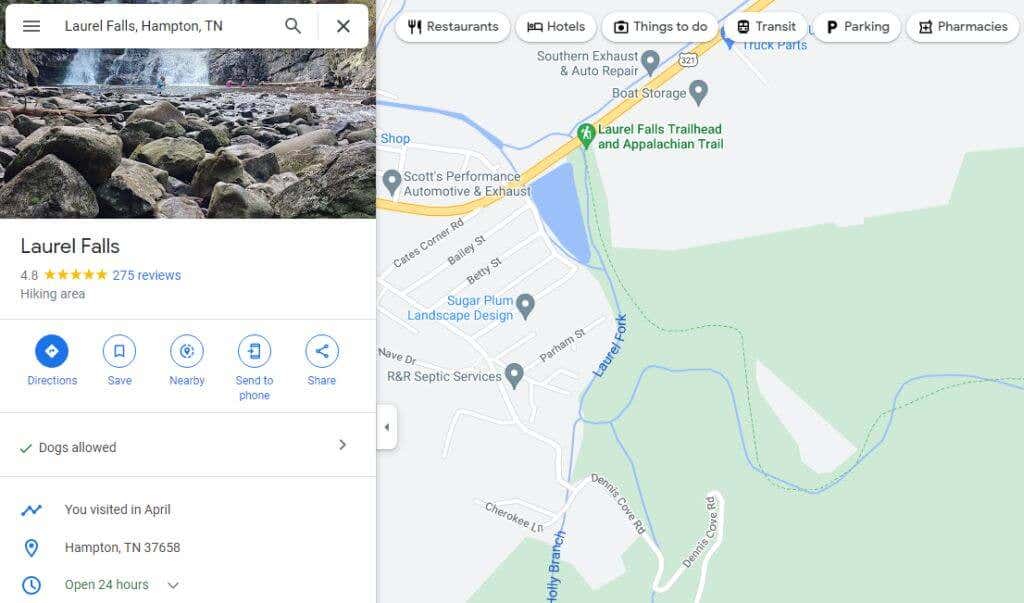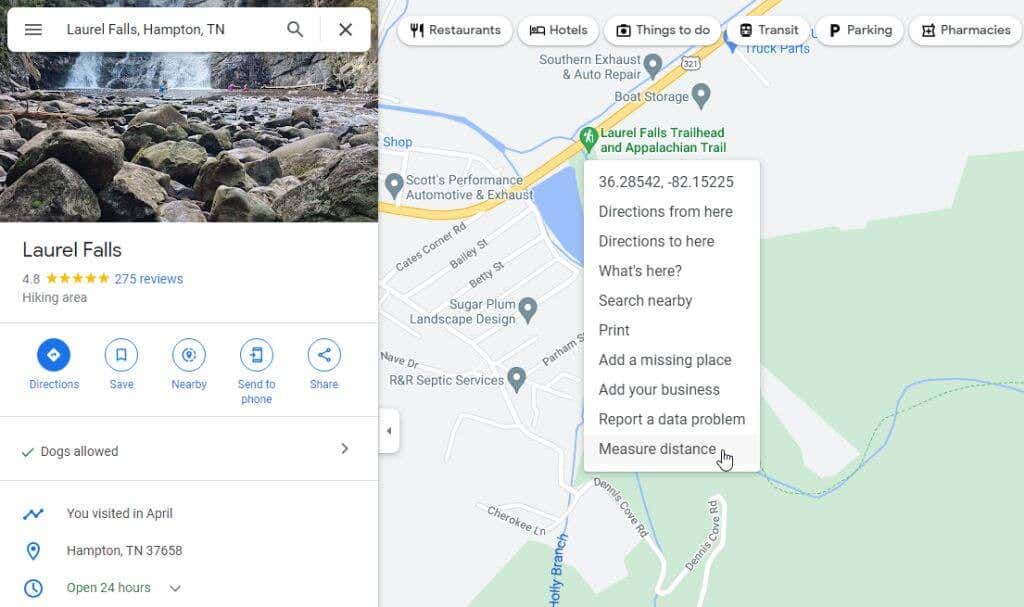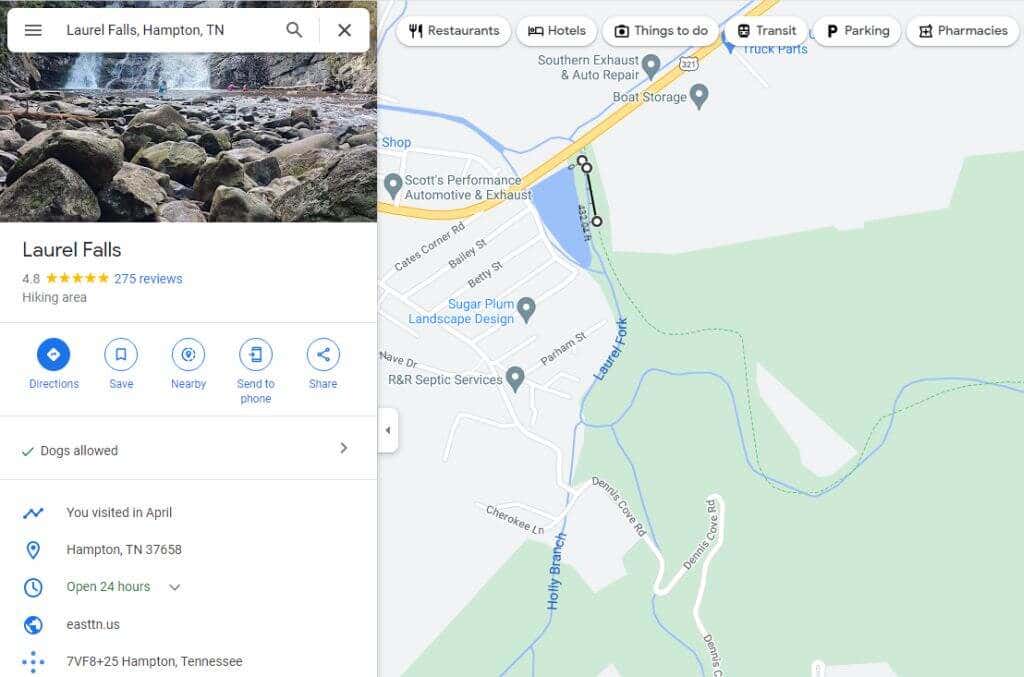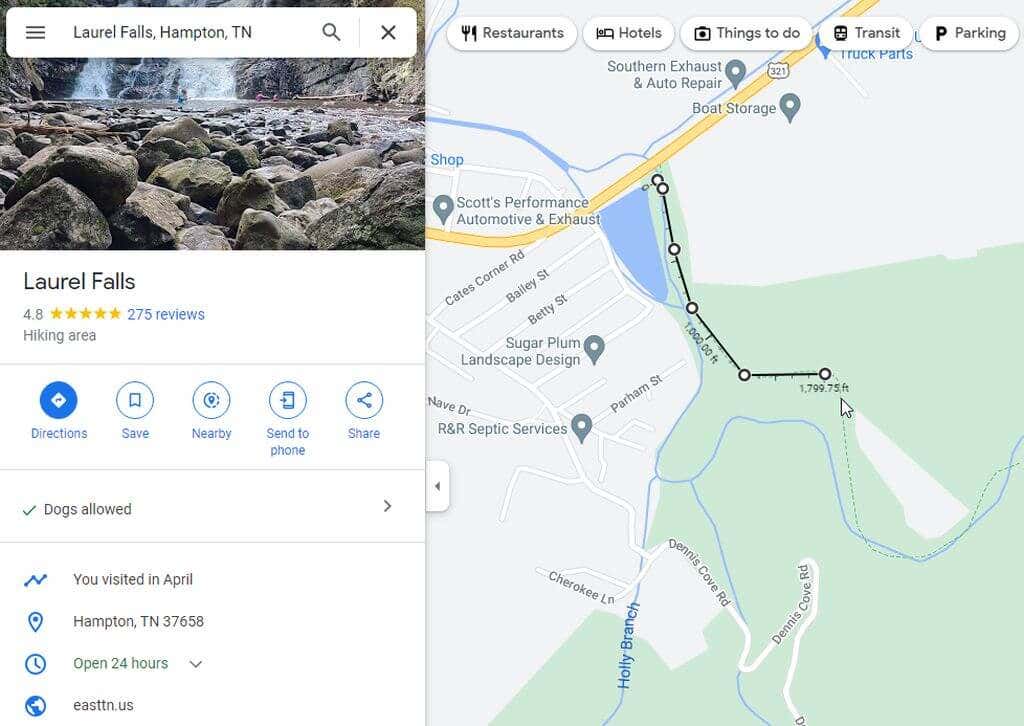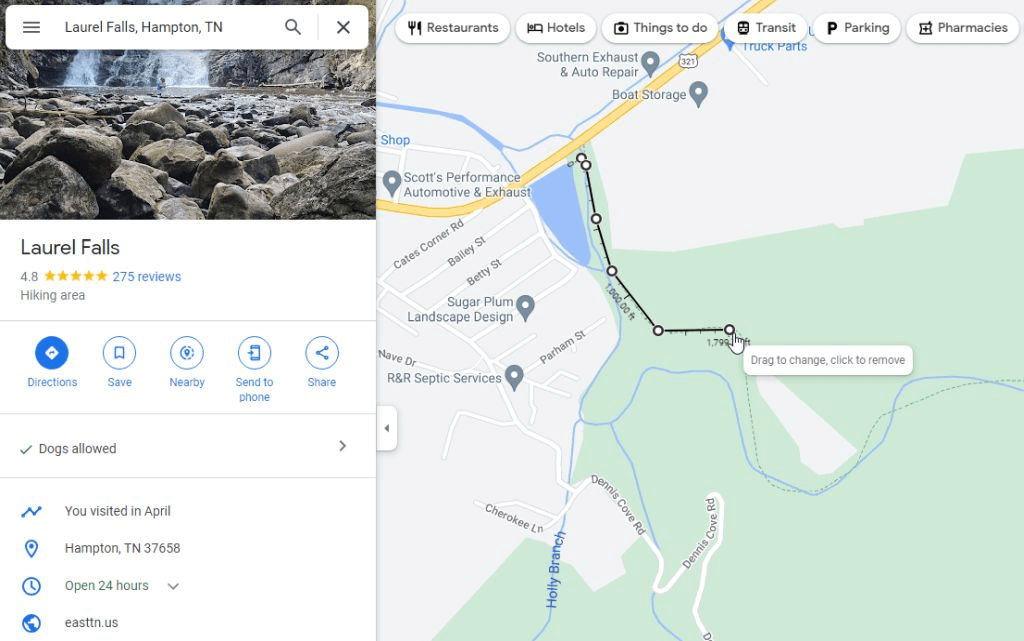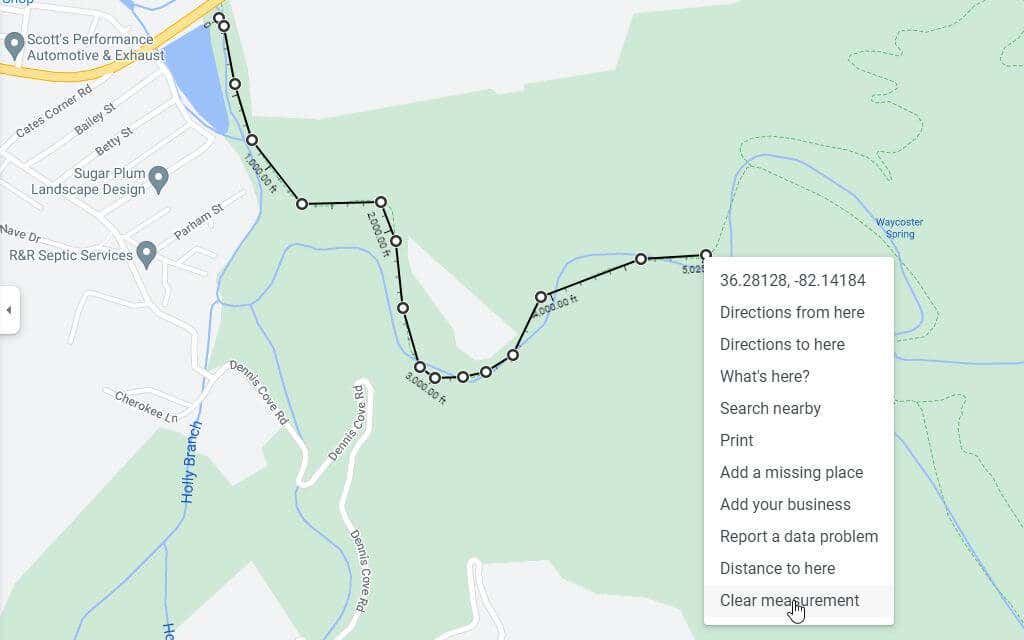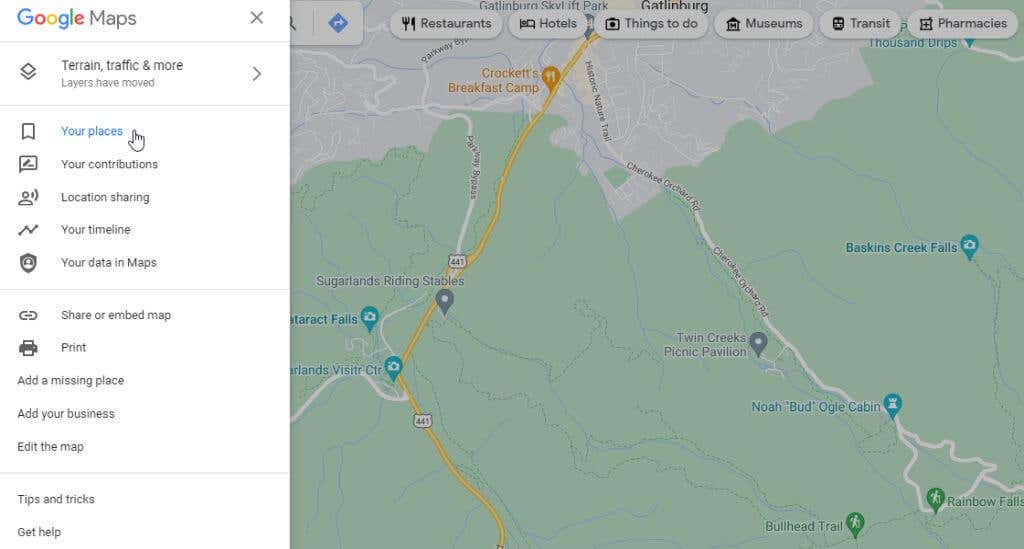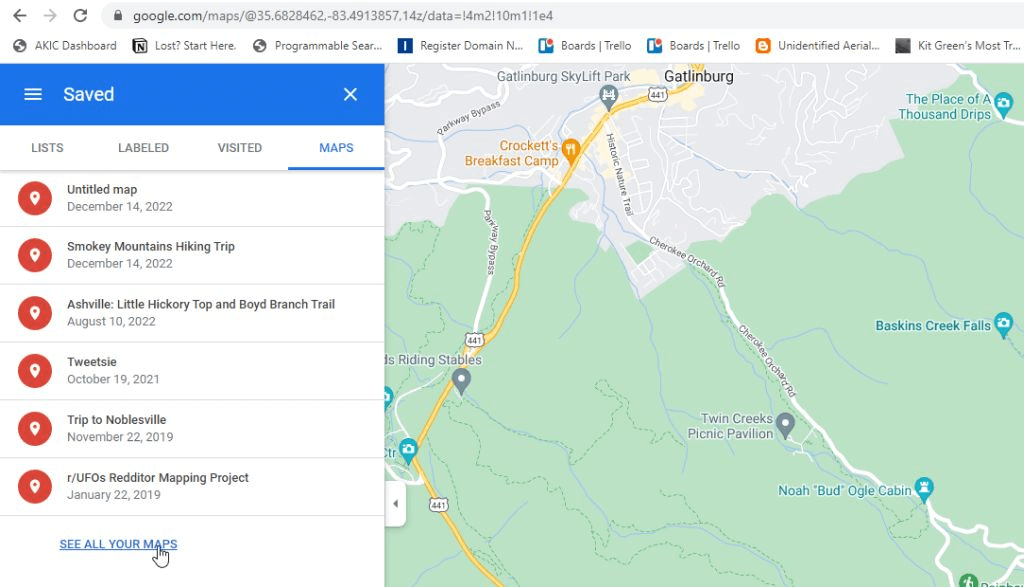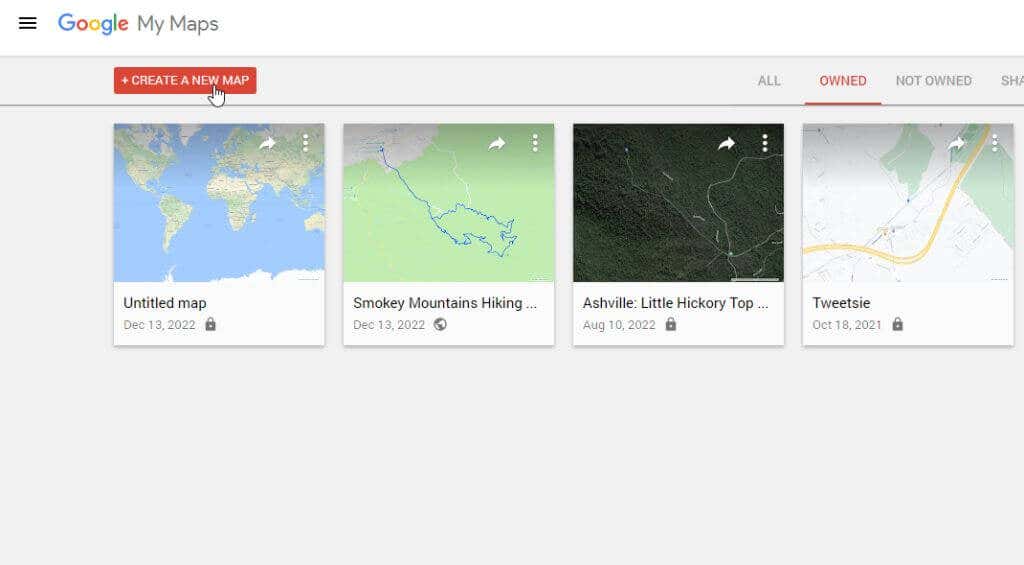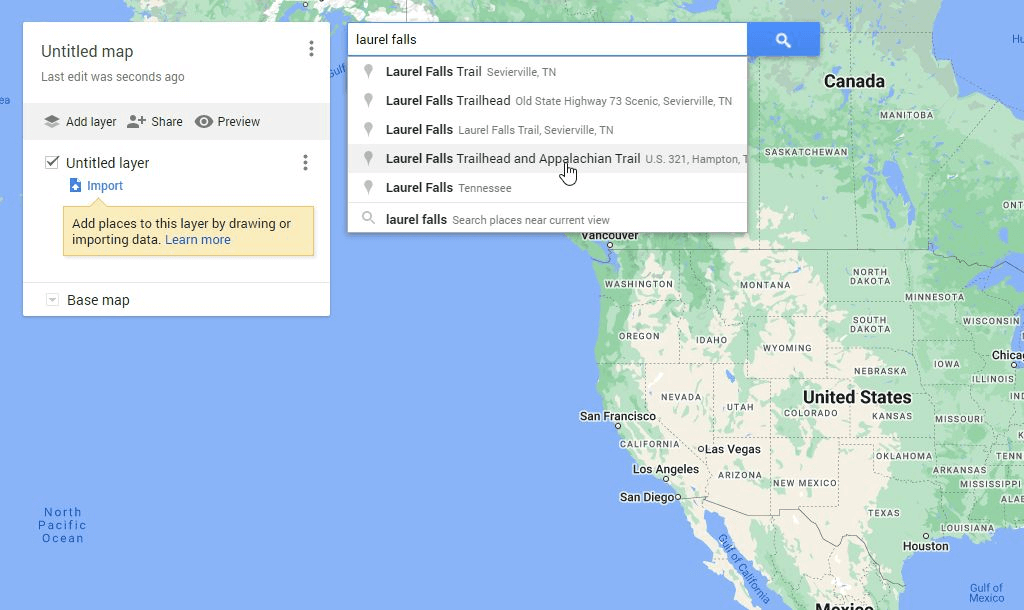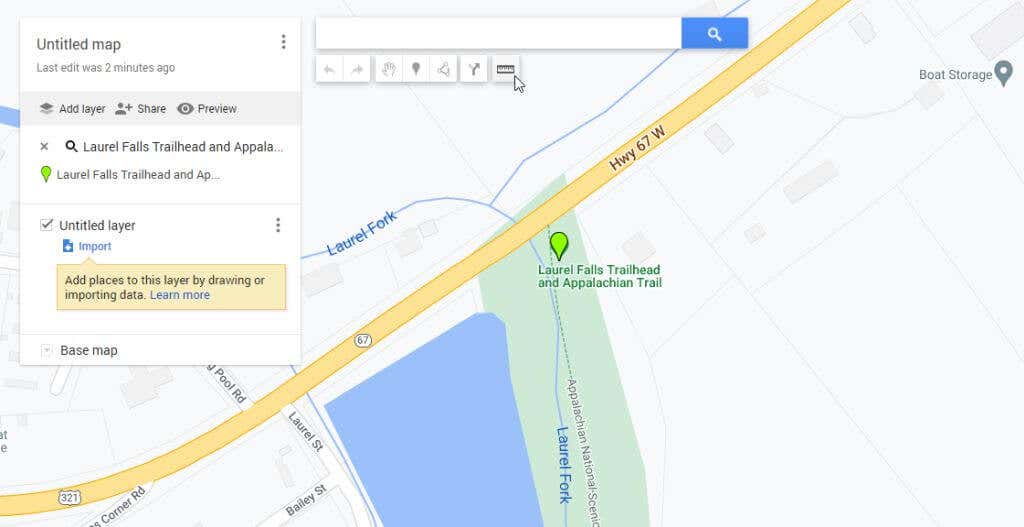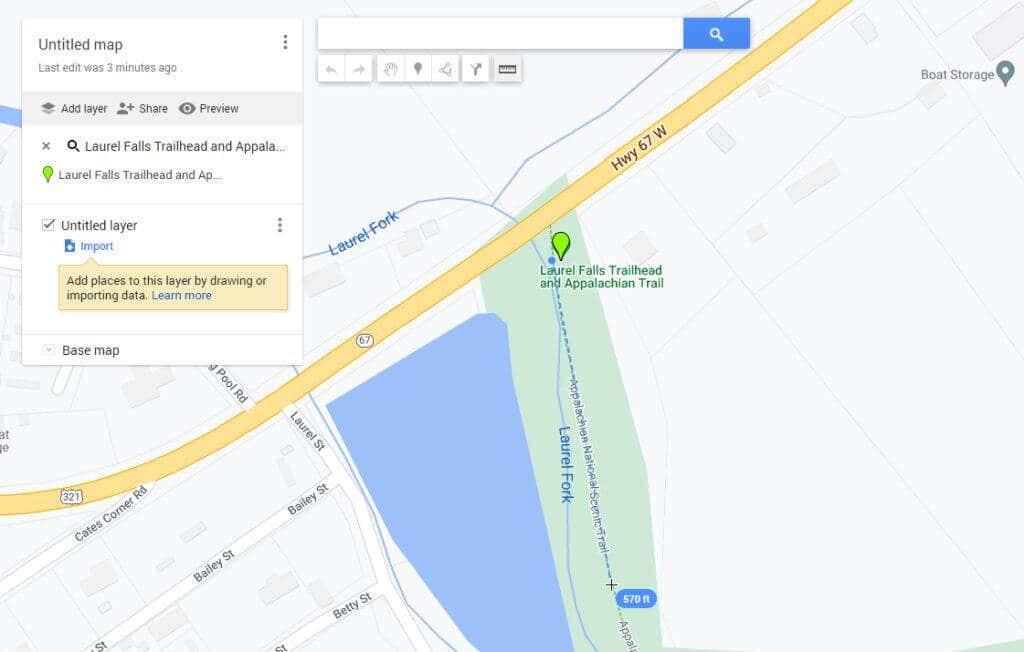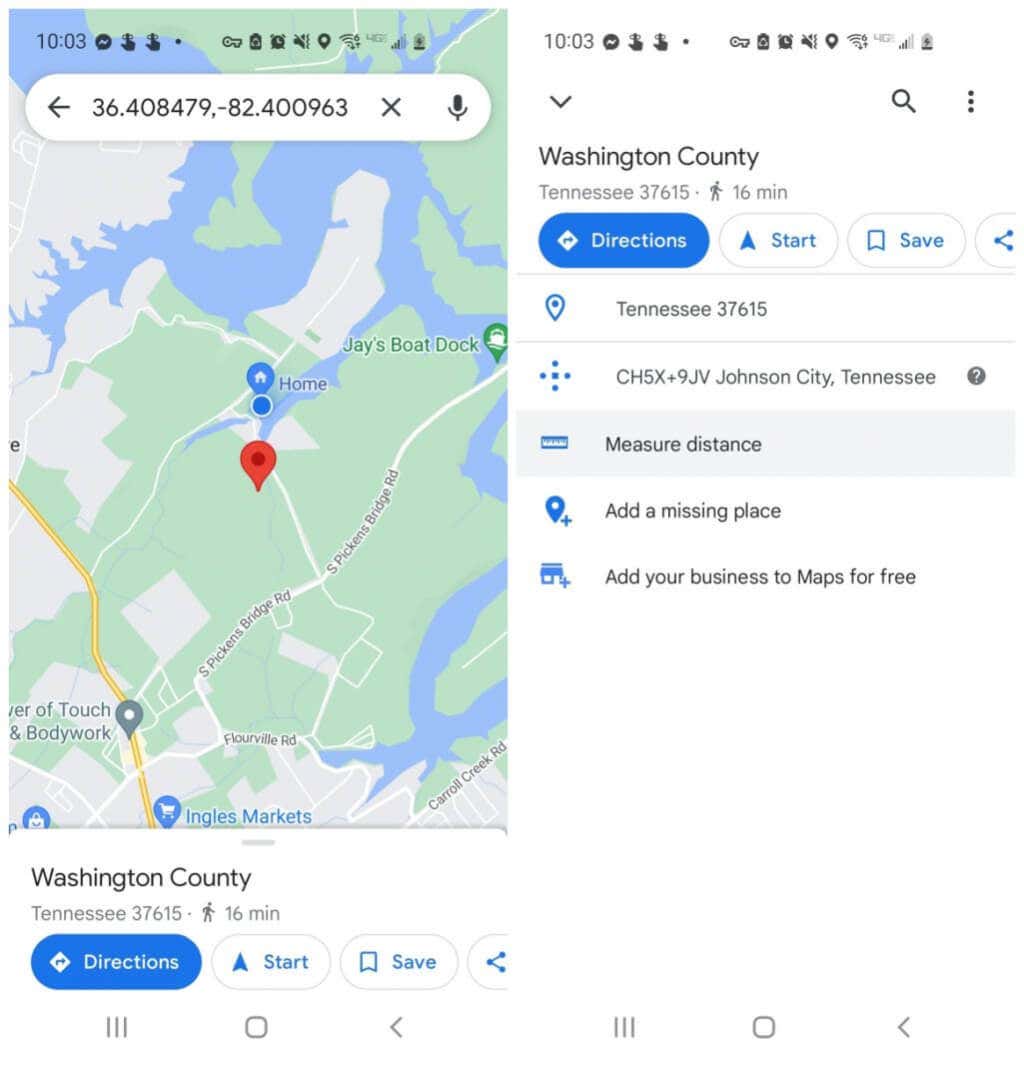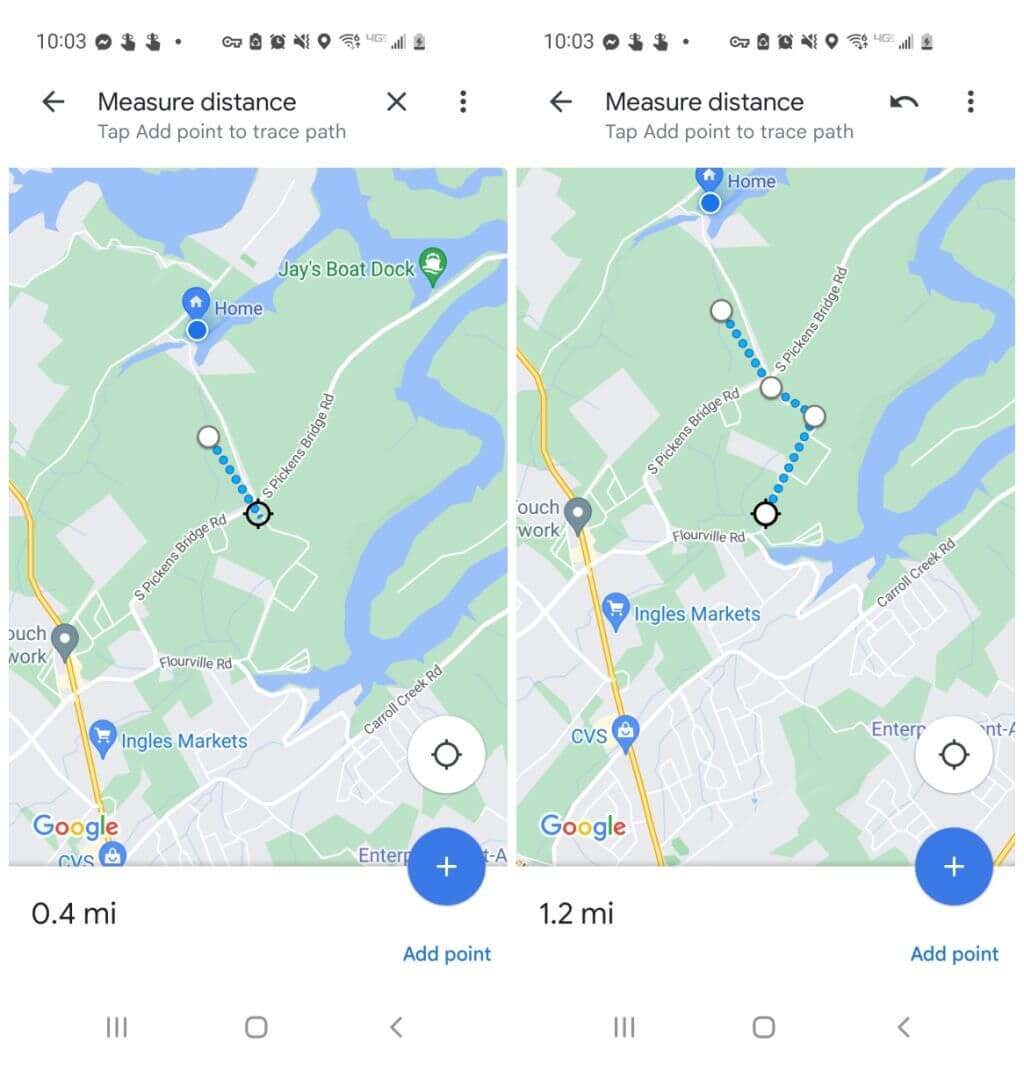Odwiedzając lub odkrywając nowe miejsca, nie zawsze łatwo jest ocenić odległości potrzebne do spacerów lub wędrówek na podstawie mapy w Mapach Google. Dlatego Google włączył w Mapach Google funkcję umożliwiającą dokładne mierzenie odległości za pomocą myszy.
W tym artykule dowiesz się, jak mierzyć odległość na mapy Google oraz w powiązanej bibliotece Moich Map Google. Dowiesz się również, jak to zrobić w mobilnej wersji Map Google.
Po co mierzyć odległości w Mapach Google?
Za każdym razem, gdy będziesz szukać a location in mapy Google, zobaczysz widok mapy z tą lokalizacją wyśrodkowaną na środku mapy.
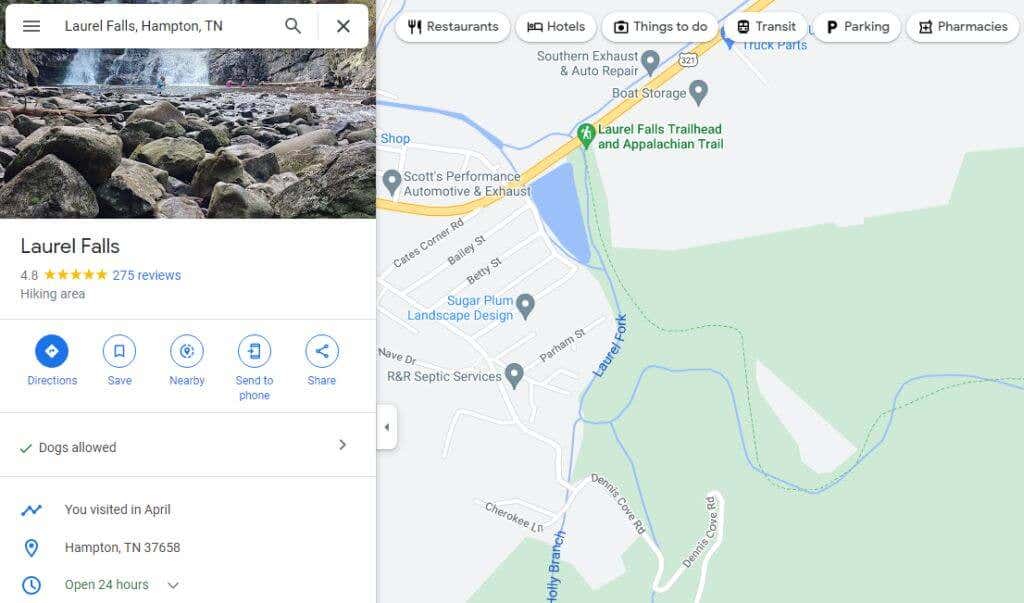
Możesz zmierzyć odległość między dowolnymi dwoma punktami na tej mapie. Powtarzając ten krok, możesz połączyć zmierzone segmenty, aby określić odległość bardzo długiej drogi, szlaku i nie tylko. Ale dlaczego możesz chcieć to zrobić? Powodów jest naprawdę wiele.
Planujesz wycieczka piesza i chcesz wiedzieć, jak długa będzie trasa.
Próbujesz wybrać jedną z kilku tras jazdy i chcesz znaleźć najkrótszą.
Pomiar odległości różne loty od lotniska do lotniska.
Wykreślanie obwodu nieruchomości w celu obliczenia jej powierzchni (powierzchni).
Jak mierzyć odległość w Mapach Google
Pomiar odległości na urządzeniu mapy Google jest tak prosty, jak kliknięcie prawym przyciskiem myszy.
Otwórz Mapy Google i użyj pola wyszukiwania w lewym górnym rogu, aby znaleźć na mapie punkt początkowy, od którego chcesz rozpocząć pomiary (lub po prostu użyj swojej bieżącej lokalizacji), a następnie kliknij prawym przyciskiem myszy. Zobaczysz rozwijane menu. Wybierz opcję Zmierz odległość, aby rozpocząć proces pomiaru.
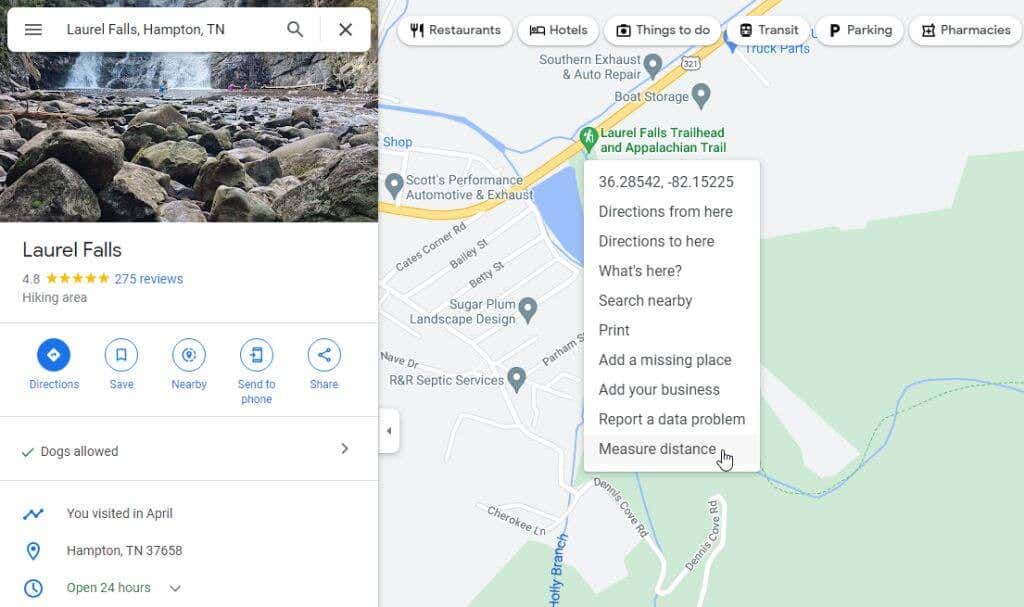
Wybierz dowolny punkt w dowolnym kierunku, a pojawi się czarna, prosta linia (w linii prostej) łącząca punkt początkowy z nowym wybranym punktem.
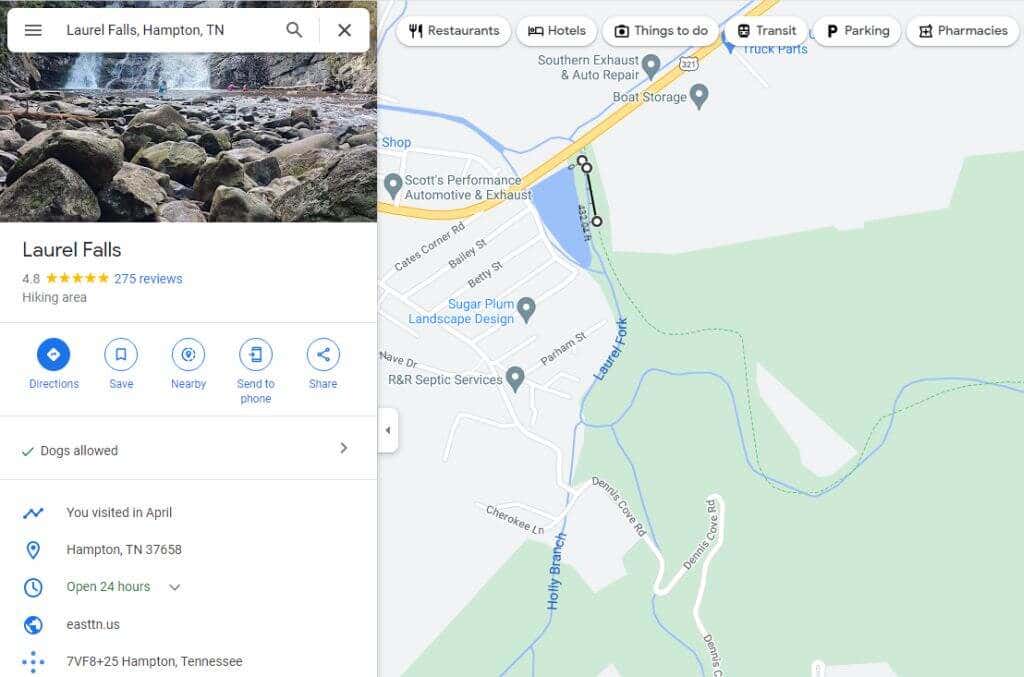
Kontynuuj wybieranie punktów na trasie, które chcesz zmierzyć. Za każdym razem, gdy klikniesz, pojawi się nowa czarna linia łącząca ostatni punkt z bieżącym. Zmierzona odległość pojawi się także pod czarną linią.
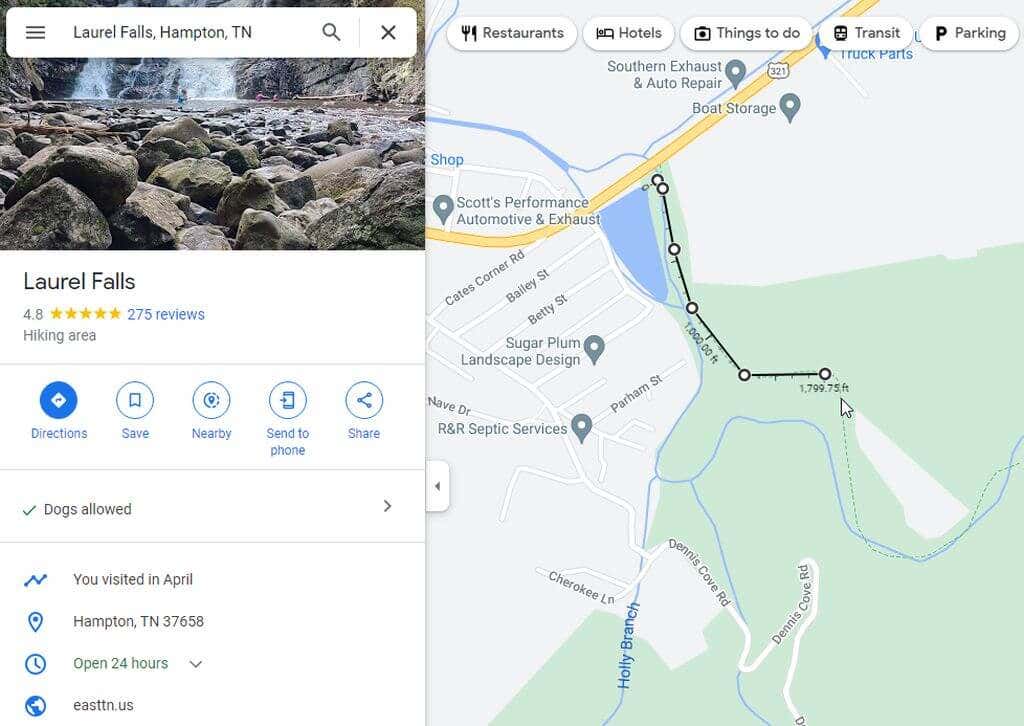
Jeśli popełnisz błąd i chcesz pozbyć się ostatniego utworzonego punktu, po prostu wybierz tę samą białą kropkę, a ostatni odcinek linii zniknie..
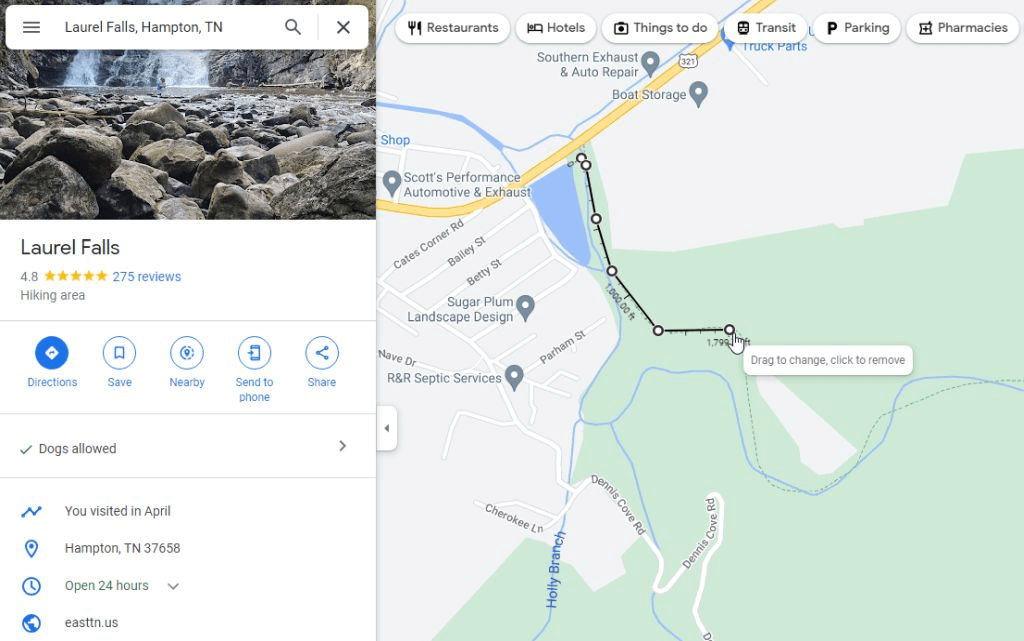
Jeśli skończyłeś pomiary i chcesz pozbyć się całej linii pomiarowej, po prostu kliknij prawym przyciskiem myszy punkt końcowy. Z wyskakującego menu, które się pojawi, wybierz Wyczyść pomiar.
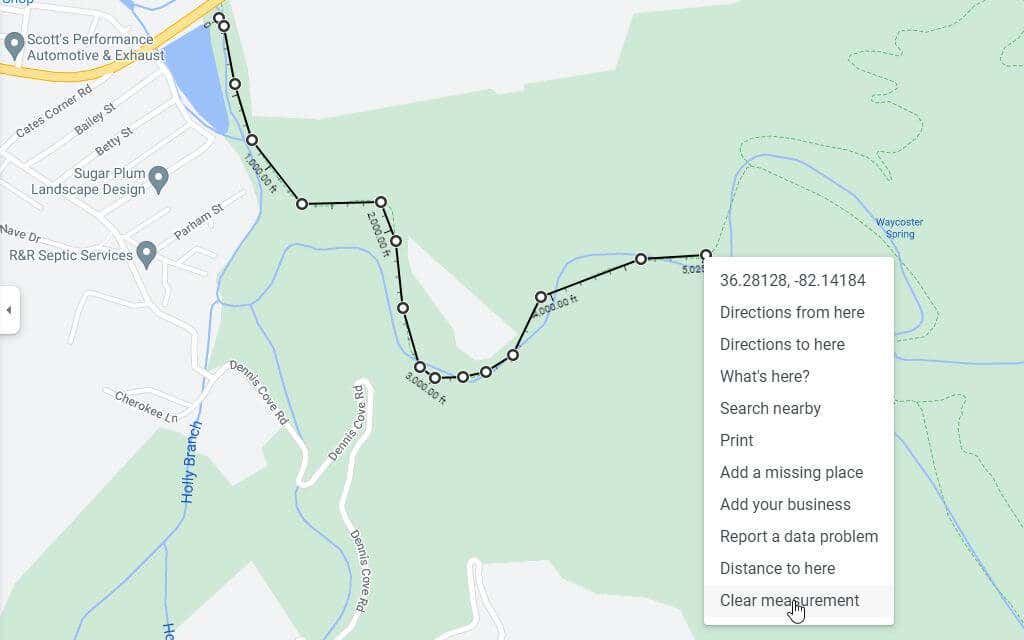
Spowoduje to całkowite usunięcie linii z widoku Map Google.
Jak mierzyć odległość w Moich Mapach Google
Kolejnym obszarem Map Google jest Twoje Moja biblioteka Map, w którym możesz tworzyć i zapisywać mapy z punktami trasy. Na tych mapach można również mierzyć odległości.
Uzyskaj dostęp do Moich Map Google z Map Google, wybierając Twoje miejscaz menu po lewej stronie.
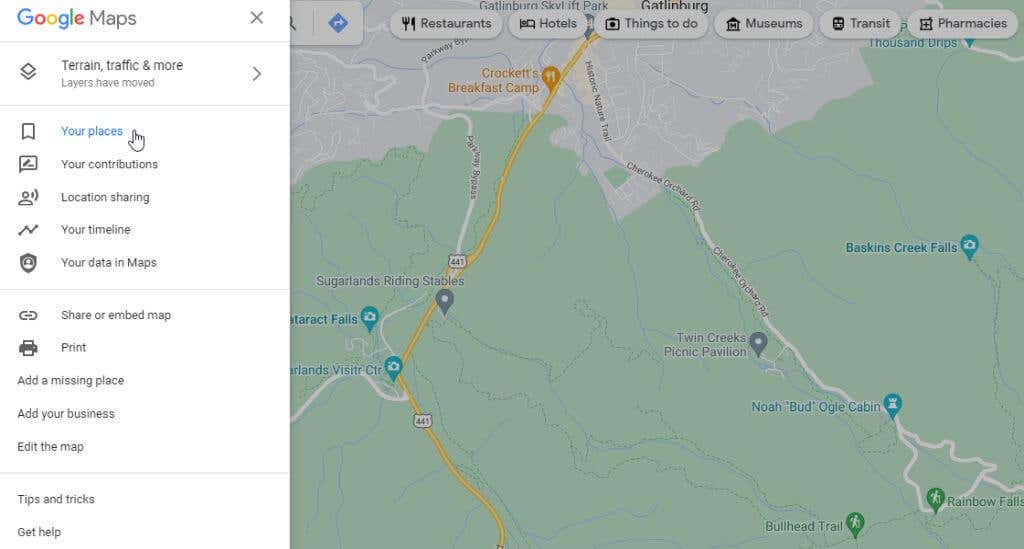
W następnym lewym oknie wybierz z menu opcję Mapy.
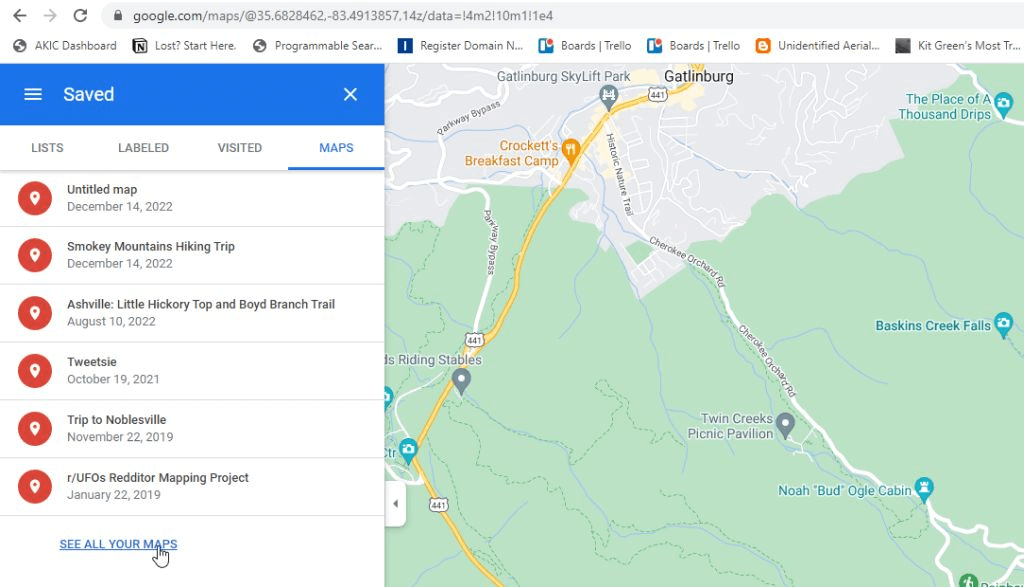
To spowoduje przejście do Moich Map, gdzie możesz wybrać opcję Utwórz nową mapę, aby rozpocząć sesję mapowania.
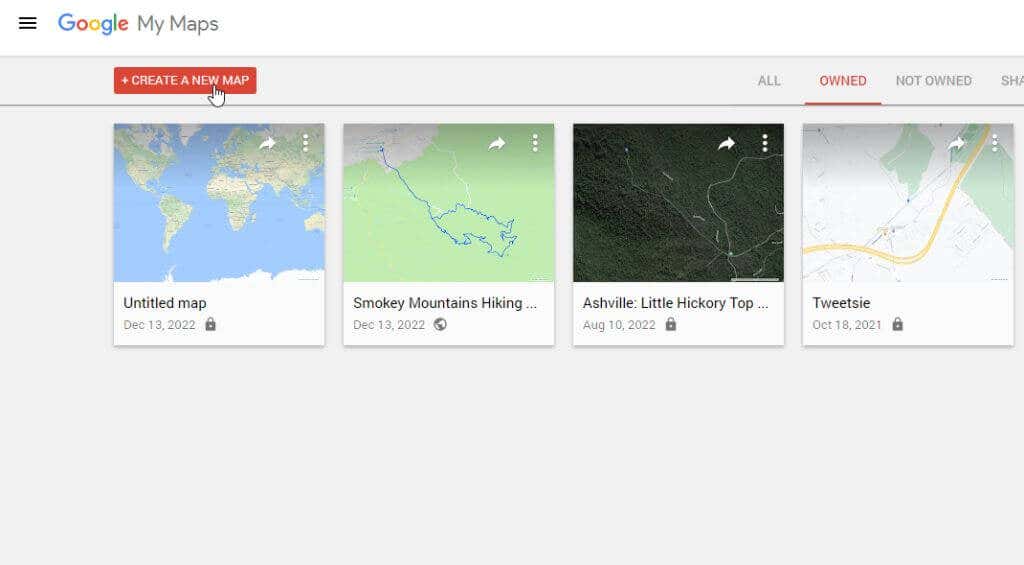
Następne okno będzie wyglądać bardzo podobnie do Map Google. Wpisz lokalizację, w której chcesz zmierzyć odległość, w polu wyszukiwania u góry okna. Naciśnij Enterlub wybierz ikonę lupy w prawym górnym rogu.
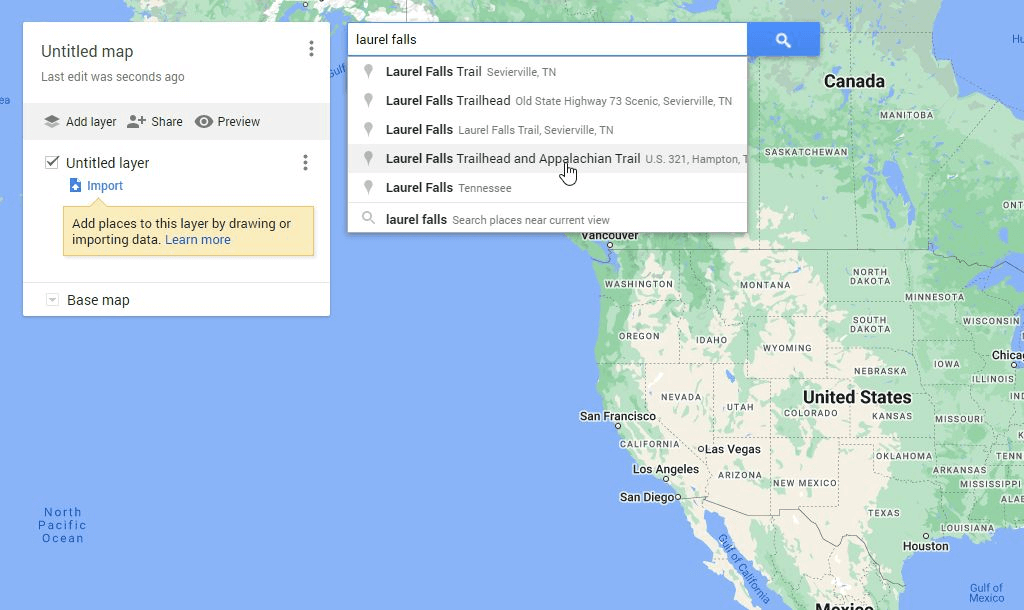
Zobaczysz powiększoną mapę lokalizacji, której szukałeś. Teraz pod polem wyszukiwania zobaczysz listę ikon. Wybierz ikonę linijki znajdującą się najbardziej na prawo, aby uruchomić narzędzie pomiaru odległości.
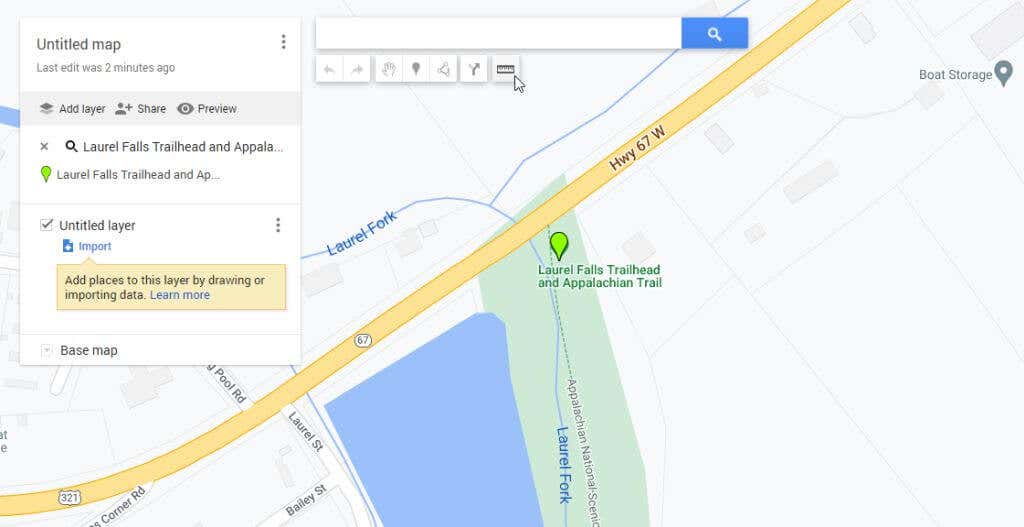
Gdy klikniesz myszą w różnych punktach mapy, zobaczysz bladą niebieską przerywaną linię śledzącą każde kliknięcie. Mały niebieski owal będzie zawierał całkowitą odległość zmierzoną po każdym kliknięciu mapy.
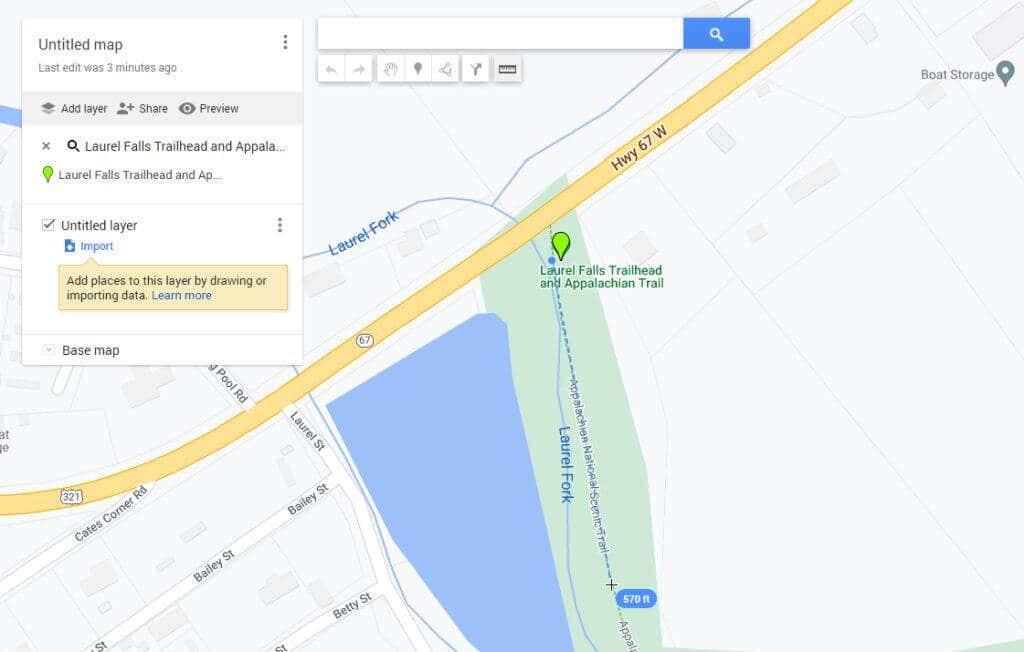
Jak widać, proces jest bardzo podobny do Map Google, ale wygląd i zachowanie są nieco inne.
Uwaga: istnieje rozszerzenie przeglądarki internetowej Google Chrome o nazwie Pomiar odległości, które usprawnia tę funkcję podczas biegania lub jazdy na rowerze i umożliwia pobranie pliku KML z trasą na mapie.
Jak mierzyć odległość w Mapach Google na komórki
Pomiar odległości za pomocą aplikacji Mapy Google (na telefonach Android lub Apple iPhone'a ) jest jeszcze łatwiejszy niż w wersji internetowej.
Naciśnij i przytrzymaj mapę, aż pojawi się czerwona pinezka..
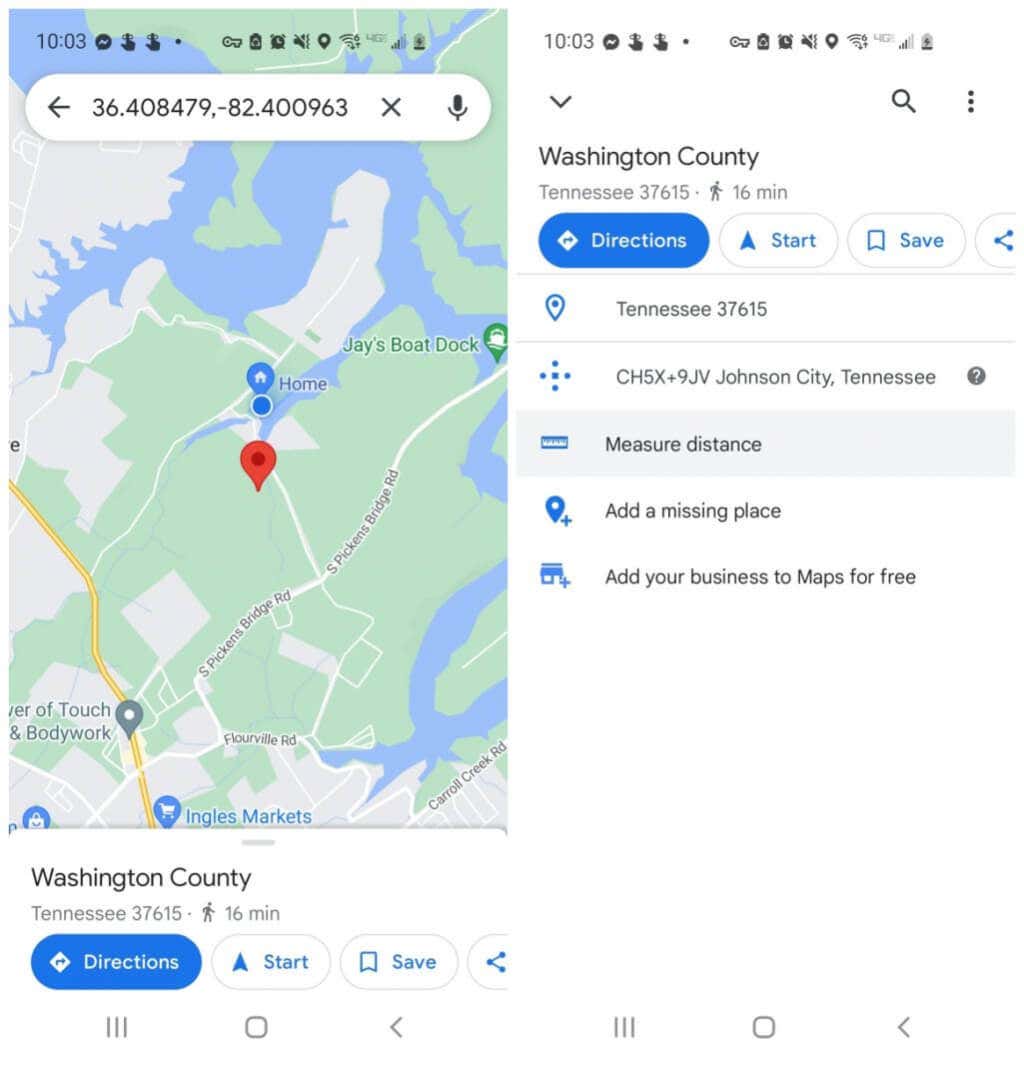
Dotknij znacznika ponownie, a wyświetli się menu dla tej lokalizacji. Kliknij Zmierz odległość. Spowoduje to umieszczenie punktu początkowego w miejscu, w którym znajdował się czerwony znacznik, oraz ikony celownika (puste czarne kółko) na dole ekranu, abyś mógł wybrać następny punkt i rozpocząć pomiar.
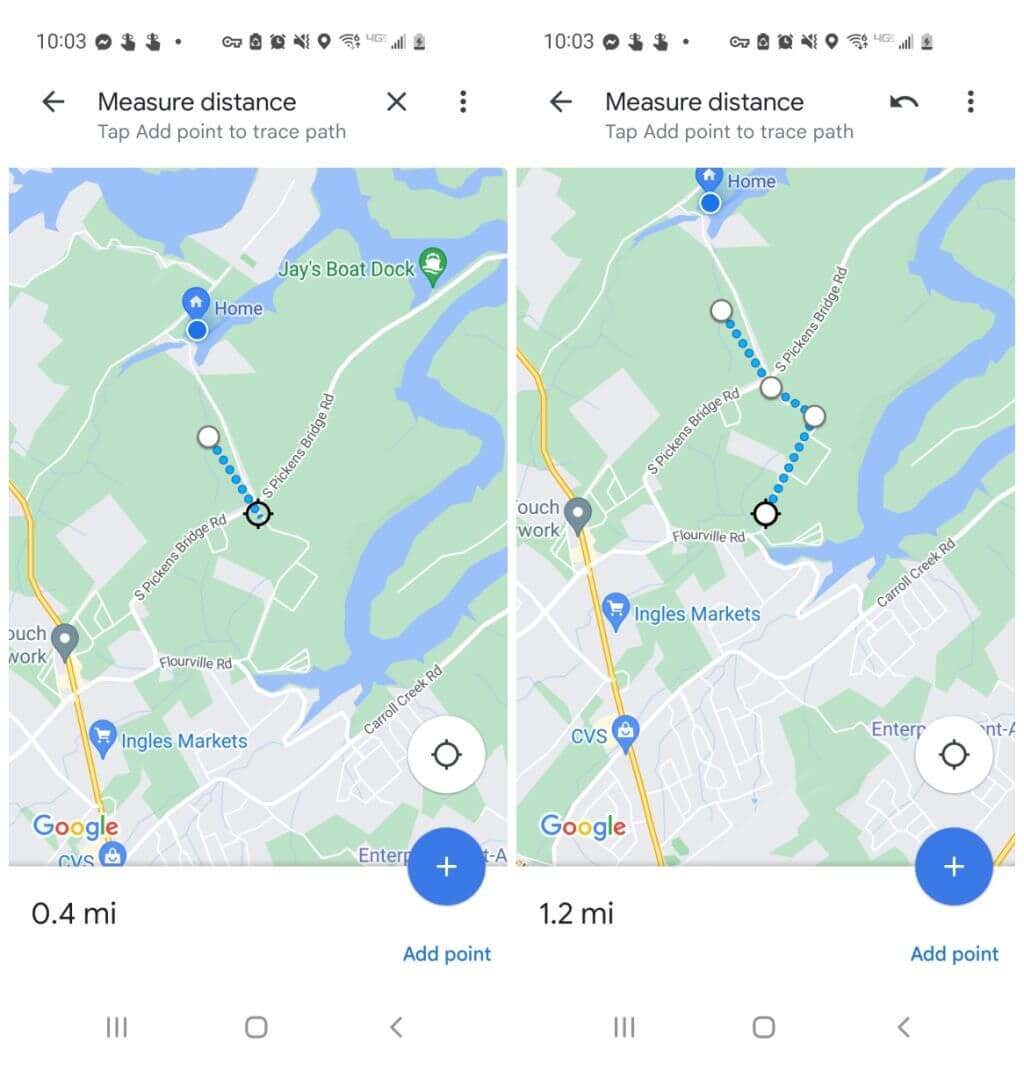
Przewijaj mapę, aż znacznik znajdzie się w miejscu, w którym chcesz, aby następny punkt znajdował się w miejscu, w którym chcesz kontynuować pomiar odległości, i dotknij niebieskiej ikony plusa (+). Spowoduje to dodanie drugiego punktu połączonego z pierwszą lokalizacją.
Kontynuuj ten proces, a w miarę dodawania każdego punktu do linii pomiaru odległość będzie wyświetlana i kumulowana w lewym dolnym rogu okna.
Gdy skończysz mierzyć odległość, po prostu dotknij strzałki wstecz, aby ponownie powrócić do normalnego trybu na mapie.
Pomiar odległości w Mapach Google jest łatwy
Bez względu na to, jaką aktywność będziesz wykonywać podczas następnej podróży lub przygody, prawdopodobnie będzie miejsce, w którym będziesz musiał zmierzyć odległość.
Zaoszczędź czas i skorzystaj z Map Google, które pomogą Ci sprawdzić, jak daleko punkt A jest od punktu B. Pomoże Ci to stworzyć dokładny plan podróży z większą ilością informacji.
Czy kiedykolwiek korzystałeś z tej funkcji do pomiaru odległości w Mapach Google do celów interesujących? Podziel się swoimi doświadczeniami w sekcji komentarzy poniżej!
.
Powiązane posty: